win10系統(tǒng)設(shè)置打開(kāi)資源管理器訪問(wèn)此電腦的方法
win10系統(tǒng)是一款非常流行的電腦操作系統(tǒng),該系統(tǒng)采用了人性化的操作界面,而且還有很多實(shí)用的功能,用戶操作起來(lái)既穩(wěn)定又安全。我們?cè)谑褂眠@款操作系統(tǒng)的過(guò)程中,會(huì)發(fā)現(xiàn)在任務(wù)欄上有一個(gè)資源管理器快捷圖標(biāo),我們點(diǎn)擊該圖標(biāo)就可以直接打開(kāi)資源管理器。此外,我們還能自己設(shè)置打開(kāi)資源管理器后訪問(wèn)的位置,其中就包括此電腦這個(gè)位置。那么接下來(lái)小編就給大家詳細(xì)介紹一下win10系統(tǒng)設(shè)置打開(kāi)資源管理器訪問(wèn)此電腦的具體操作方法,有需要的朋友可以看一看并收藏起來(lái)。
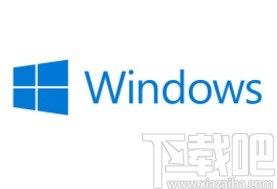
1.首先打開(kāi)電腦,我們?cè)陔娔X桌面上找到“控制面板”快捷圖標(biāo),雙擊該圖標(biāo)就可以進(jìn)入控制面板頁(yè)面。
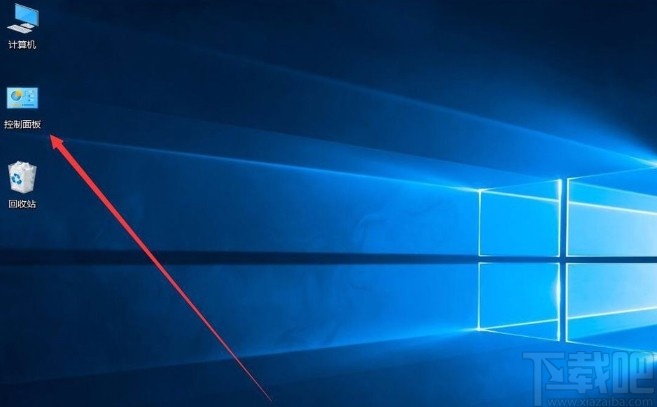
2.接著在控制面板頁(yè)面中,我們?cè)陧?yè)面右上角找到“類別”下拉按鈕并點(diǎn)擊,在出現(xiàn)的下拉框中選擇“大圖標(biāo)”選項(xiàng)。
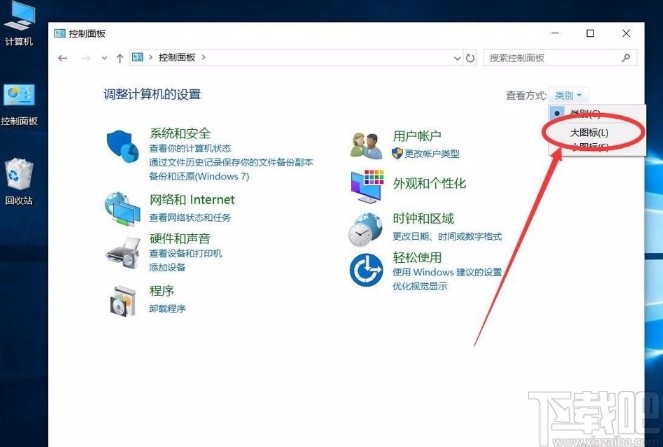
3.然后就會(huì)看到下圖所示的界面,我們?cè)诮缑嫔险业健拔募Y源管理器選項(xiàng)”并點(diǎn)擊就可以了。
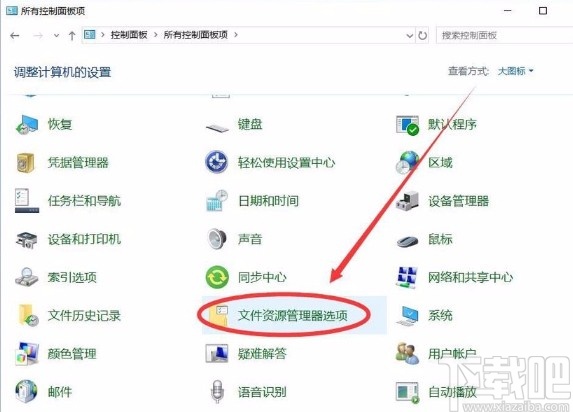
4.緊接著界面上就會(huì)出現(xiàn)一個(gè)文件資源管理器選項(xiàng)窗口,我們?cè)诖翱谏戏秸业健俺R?guī)”選項(xiàng),點(diǎn)擊它即可。
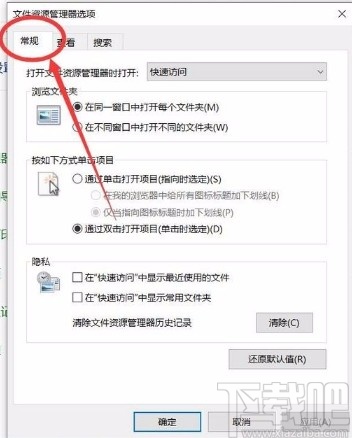
5.接下來(lái)在窗口上方找到“打開(kāi)文件資源管理器時(shí)打開(kāi)”選項(xiàng),點(diǎn)擊該選項(xiàng)后面的下拉按鈕,并在下拉框中選擇“此電腦”。
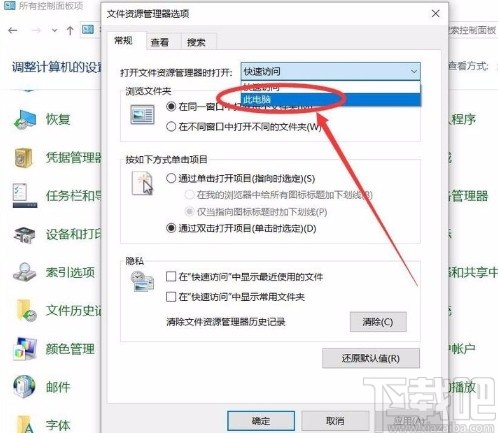
6.完成以上所有步驟后,我們?cè)诖翱诘撞空业健按_定”按鈕并點(diǎn)擊,就可以在打開(kāi)資源管理器時(shí)訪問(wèn)此電腦了。
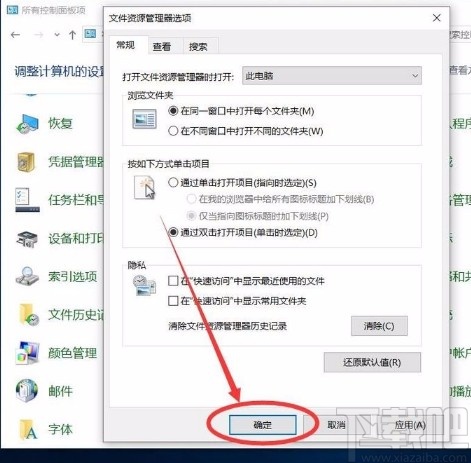
以上就是小編給大家整理的win10系統(tǒng)設(shè)置打開(kāi)資源管理器訪問(wèn)此電腦的具體操作方法,方法簡(jiǎn)單易懂,有需要的朋友可以看一看,希望這篇教程對(duì)大家有所幫助。
相關(guān)文章:
1. Win10系統(tǒng)麥克風(fēng)沒(méi)聲音怎么設(shè)置?2. Win10系統(tǒng)怎么把字體改成蘋果字體?3. 聯(lián)想ThinkPad E420 1141A49筆記本U盤如何安裝win10系統(tǒng) 安裝win10系統(tǒng)方法介紹4. 電腦升級(jí)到Win10系統(tǒng)文件丟失了怎么辦?5. 神舟戰(zhàn)神系列如何重裝系統(tǒng)?神舟戰(zhàn)神系列重裝Win10系統(tǒng)的教程6. Win10系統(tǒng)中阻止自動(dòng)更新具體方法介紹7. 華為筆記本如何重裝系統(tǒng)win10?華為筆記本重裝Win10系統(tǒng)步驟教程8. Win10系統(tǒng)此應(yīng)用無(wú)法在你的電腦上運(yùn)行怎么解決?9. win10系統(tǒng)出現(xiàn)硬盤占用率100%的詳細(xì)解決步驟10. Win10系統(tǒng)優(yōu)化小技巧都有哪些?

 網(wǎng)公網(wǎng)安備
網(wǎng)公網(wǎng)安備